Funkcija, par kuru jūs, iespējams, nezināt operētājsistēmā Windows 10, ir tā sauktā “loga fiksēšanas” opcija. Logu fiksēšana ļauj nofiksēt logus, lai tie aizņemtu noteiktu ekrāna sadaļu. Ir iespējams atvērt logu, lai tas aizņemtu ceturtdaļu vai pusi no monitora vai aizpildītu atlikušo vietu. Šī funkcija ir diezgan noderīga, lai gan tā var nebūt piemērota visiem. Šajā rokasgrāmatā ir aprakstīts, kā iespējot un atspējot automātisko logu izkārtojumu, izmantojot logu fiksēšanu operētājsistēmā Windows 10.
Varat nofiksēt logu, noklikšķinot un velkot logu, līdz kursors pieskaras ekrāna malai. Varat noklikšķināt uz monitora kreiso vai labo pusi, velkot logu uz kreiso vai labo malu. Varat arī pieķerties ceturtdaļai monitora, velkot logu uz attiecīgo ekrāna stūri.
Padoms. Pirms peles pogas atlaišanas varat redzēt slaidu priekšskatījuma kontūru, kur tiks nofiksēts logs. Ja nevēlaties, lai tas tur nofiksētu, pavelciet logu prom, neatlaižot to.
Logu fiksēšanas opcijas atrodas lietotnē Iestatījumi. Lai piekļūtu tiem, nospiediet Windows taustiņu, ierakstiet “Snap settings” un nospiediet enter. Snap iestatījumi ir norādīti sadaļā “Darbs ar vairākiem logiem”. Ir četri iestatījumi, pirmais iestatījums ir vienkāršs ieslēgšanas/izslēgšanas pārslēgs. Ja tas ir izslēgts, logu fiksēšana ir pilnībā atspējota.
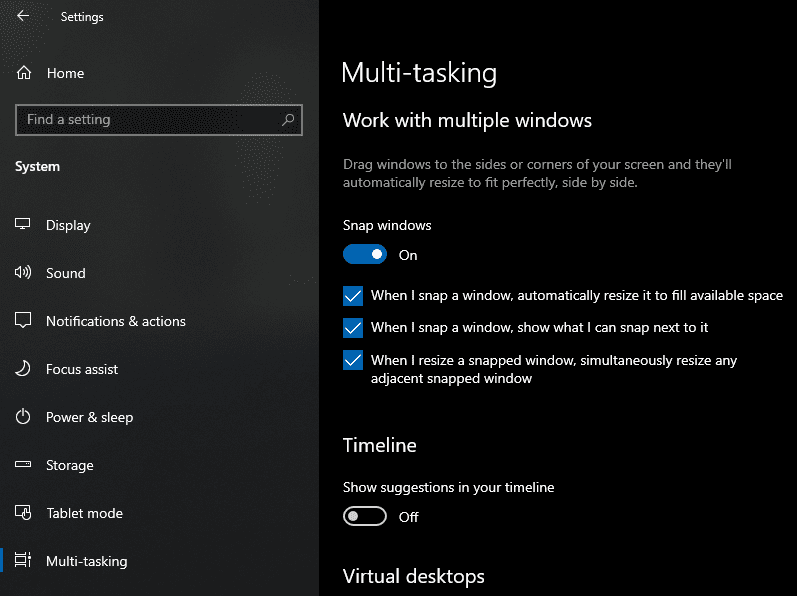
Otrais iestatījums ir “Kad es aiztaisu logu, automātiski mainiet tā izmēru, lai aizpildītu pieejamo vietu”. Ja šis iestatījums ir atspējots, logi vienmēr tiks piesaistīti tieši pusei vai ceturtdaļai monitora. Tomēr, ja šī opcija ir iespējota, fiksēšana ir nedaudz elastīgāka. Ja nofiksējat vienu logu monitora kreisajā pusē un pēc tam manuāli sašaurināt to, atlikušo vietu varat aizpildīt, nospiežot otru logu monitora labajā pusē.
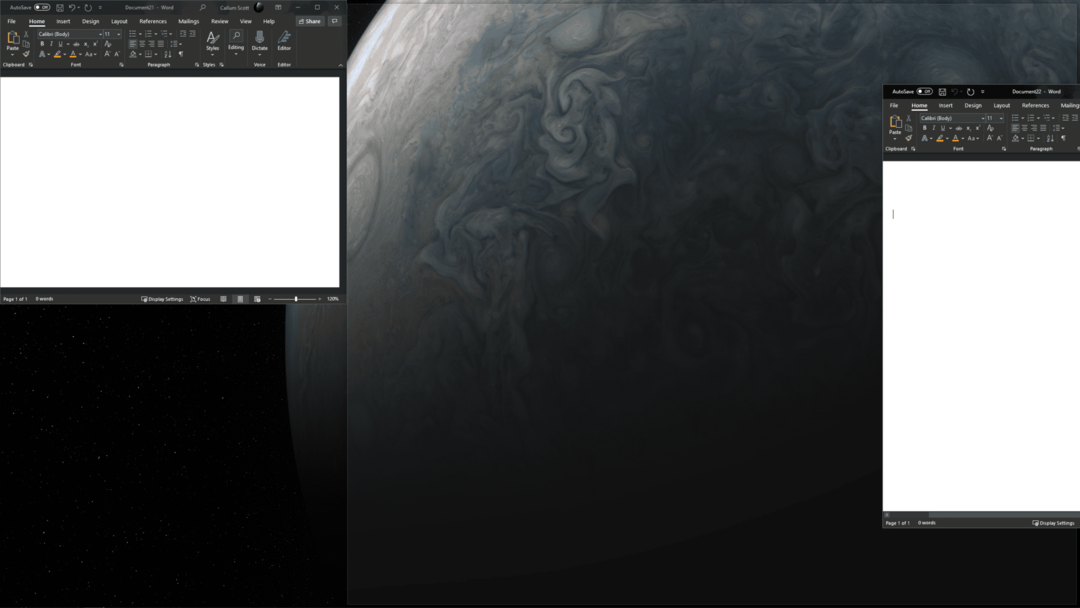
Trešais iestatījums ir "Kad es aiztaisu logu, parādiet, ko es varu nofiksēt blakus". Ja aizverat logu un ir vieta, kur nav atvērts logs, tiks parādīti citi logi, kurus var iespraust šajā vietā. Tas ir paredzēts, lai būtu vieglāk aizpildīt atlikušo vietu.
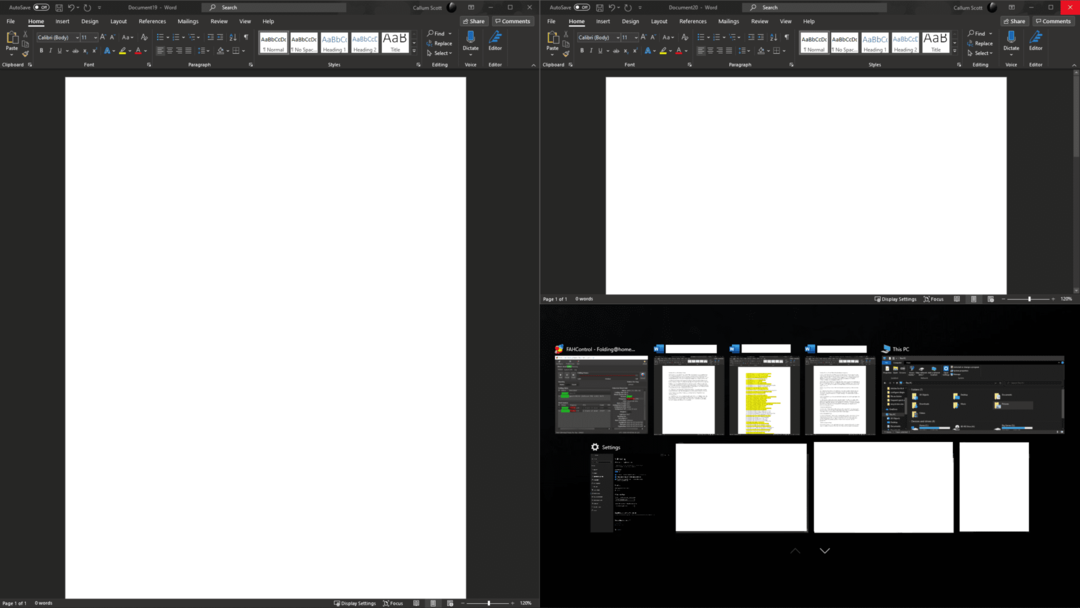
Ceturtais un pēdējais iestatījums ir “Kad es mainu bloķēta loga izmēru, vienlaikus mainiet jebkura blakus esošā fiksētā loga izmēru”. Piemēram, ja divi logi ir piestiprināti pusei monitora un šis iestatījums ir iespējots, un jūs noklikšķiniet un velciet vienu logu, lai tas būtu šaurāks, otrs logs tiks paplašināts, lai tas atbilstu. Ja šis iestatījums ir atspējots, otrais logs netiks automātiski paplašināts.
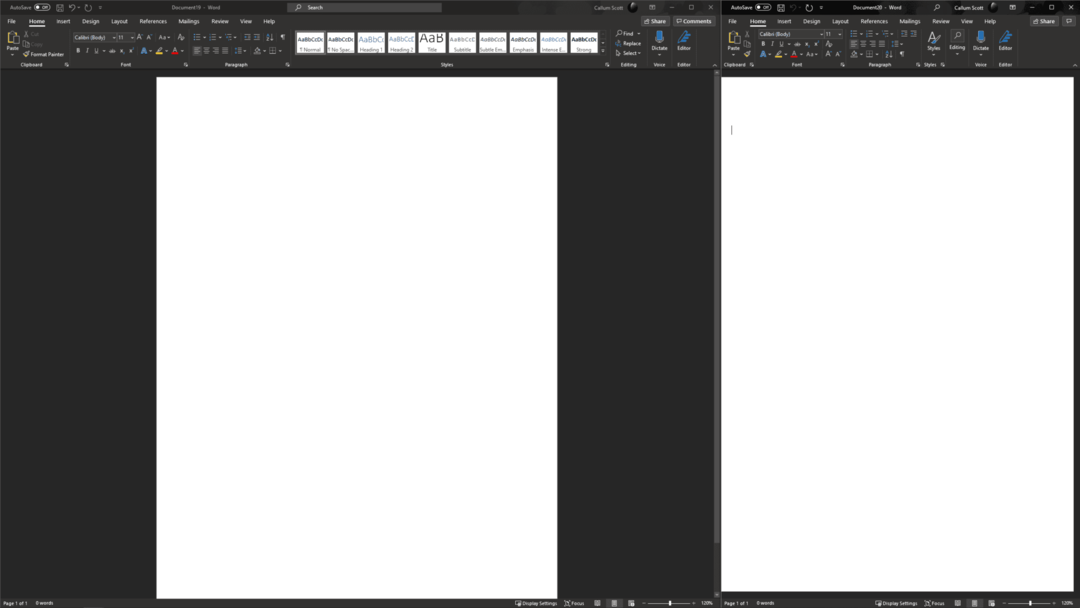
Visu šo opciju iespējošana var būt ļoti noderīga, ja vēlaties sakārtot vairākus logus, lai parādītu vienlaikus, piemēram, ja strādājat ar vairākām programmām vai monitoriem. Lai iespējotu vai atspējotu kādu no tiem, vienkārši noklikšķiniet uz to attiecīgajiem slīdņiem vienreiz, izmaiņas tiks piemērotas uzreiz.